Hogyan készítsünk arany színt a Photoshopban?
A Photoshop olyan eszközöket tartalmaz, amelyek lehetővé teszik a képek és egyedi elemeik különböző színárnyalatú tervezését. A modern designban a legnépszerűbbek az aranyak. Melyek a Photoshop főbb lehetőségei ezen árnyalatok alkalmazása szempontjából? Hogyan készítsünk arany színt a Photoshopban?
A szóban forgó grafikus szerkesztőben rengeteg lehetőség kínálkozik a megfelelő árnyalatok használatára. De ha tanulmányozza az ilyen Photoshop-képességek használatának alapelveit, akkor a későbbiekben sikeresen tudja használni a program „arany” eszközeinek nagy részét.
Tanulmányozzuk ezeket az elveket a Photoshopban szerkesztett két fő multimédiás elem feldolgozásának összefüggésében:
- képek;
- szövegek.
Kezdjük az első ponttal.
Hogyan készítsünk arany színt a képekhez a Photoshopban?
A legtöbb modern számítógépen a digitális képek három alapszín: piros, zöld és kék kombinálásával készülnek. Így az intenzitásuk és a kép szerkezetében elfoglalt relatív helyzetük megváltoztatásával a képet egyik színről szinte bármilyen más színre „átszínezhetjük”. Különösen - aranyban. A Photoshop olyan eszközöket tartalmaz, amelyek lehetővé teszik ezt.
Nézzük meg, hogyan lehet „újrafesteni” egy ezüstérmét - például 2 orosz rubelt - aranyba.
Elindítjuk a Photoshopot – egyetértünk abban, hogy ez a CS6 verzió lesz, az egyik legnépszerűbb Oroszországban és a világon, angol kezelőfelülettel. Ezután nyissa meg az érme képét tartalmazó fájlt. Például letöltheti az Orosz Föderáció Központi Bankjának webhelyén elérhető egyiket - kövesse a hivatkozást. Ezen az oldalon a 2 rubeles érme képe valószínűleg a legtermészetesebb formában jelenik meg, minden felesleges zárvány nélkül.
Meg kell jegyezni, hogy az Orosz Föderáció Központi Bankjának webhelyéről származó kép különösen kényelmesen feldolgozható, mivel GIF formátumban jelenik meg, átlátszó háttérréteggel. Ez lehetővé teszi, hogy a Photoshop – különösen a CS6 verzió – könnyen felismerje az érme tényleges körvonalait. Ilyen módon „újrafestéskor” csak a képe fog megváltozni - a háttér nem lesz igazítva.
Azonnal folytathatja a 2 rubeles érme arany színűvé tételét. Ez a Görbék eszközzel történik, amely lehetővé teszi a vörös, zöld, kék kombináció, valamint az RGB spektrum beállítását - a kép fényerejének beállításához. Ennek az opciónak a megnyitásához ki kell választani a Kép menüpontot, majd a Korrekciók, majd a Görbék menüpontot.
Kezdetben enyhén elsötétítheti az érmét a fekete RGB-görbe kissé hátrafelé történő mozgatásával – hasonlóan a képernyőképen.
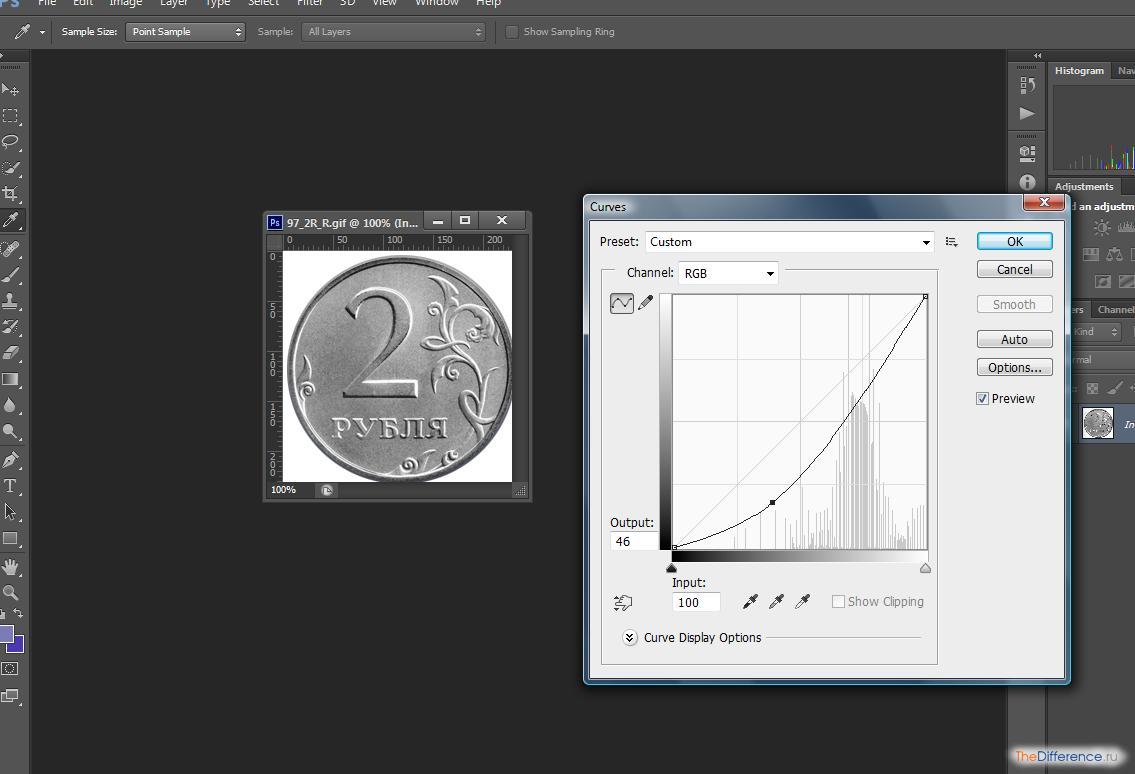
Ezt követően áttérünk a piros, zöld és kék színek beállítására. Ahhoz, hogy egy érmét aranyra vagy hasonló színűre „újrafesthessük”, a görbéknek így kell kinézniük:
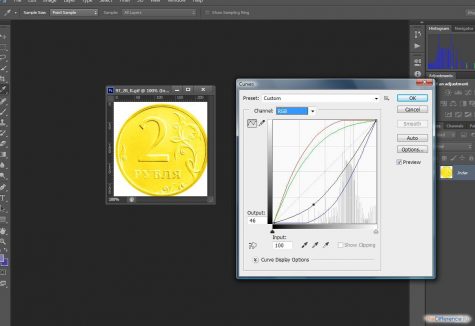
Azáltal, hogy így vagy úgy változtatja a helyzetüket, beállíthatja az arany árnyalatot a projekt sajátosságaihoz való optimális alkalmazkodása alapján.
Érme helyett bármilyen más grafikai objektum lehet. Különösen a szöveg. Ahhoz, hogy aranyszínűvé váljon, a Photoshop által biztosított további effektusokat kell használnia.
Hogyan készítsünk arany színt a Photoshopban a szöveghez?
Hozzunk létre egy új projektet a Photoshopban, és helyezzünk rá szöveget. Szürkítheti - később így vagy úgy „újrafestjük”.
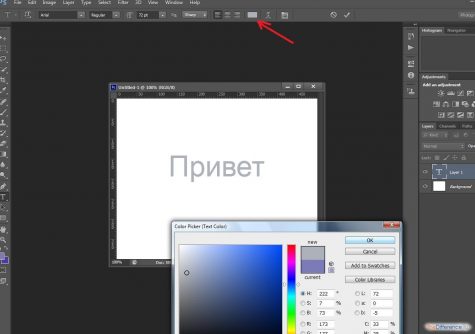
A következő szükséges lépés a szöveg raszterezése. Ez az eljárás magában foglalja a „betű” formátumból grafikussá formázását. Ez lehetővé teszi, hogy bármilyen Photoshop-effektust alkalmazzon a kép megfelelő elemére. A szöveg raszterezése egyszerű - ki kell választania a Négyszögletes kijelölő eszközt, majd jobb gombbal kattintson a szövegre, és válassza a Réteg raszterizálása lehetőséget.
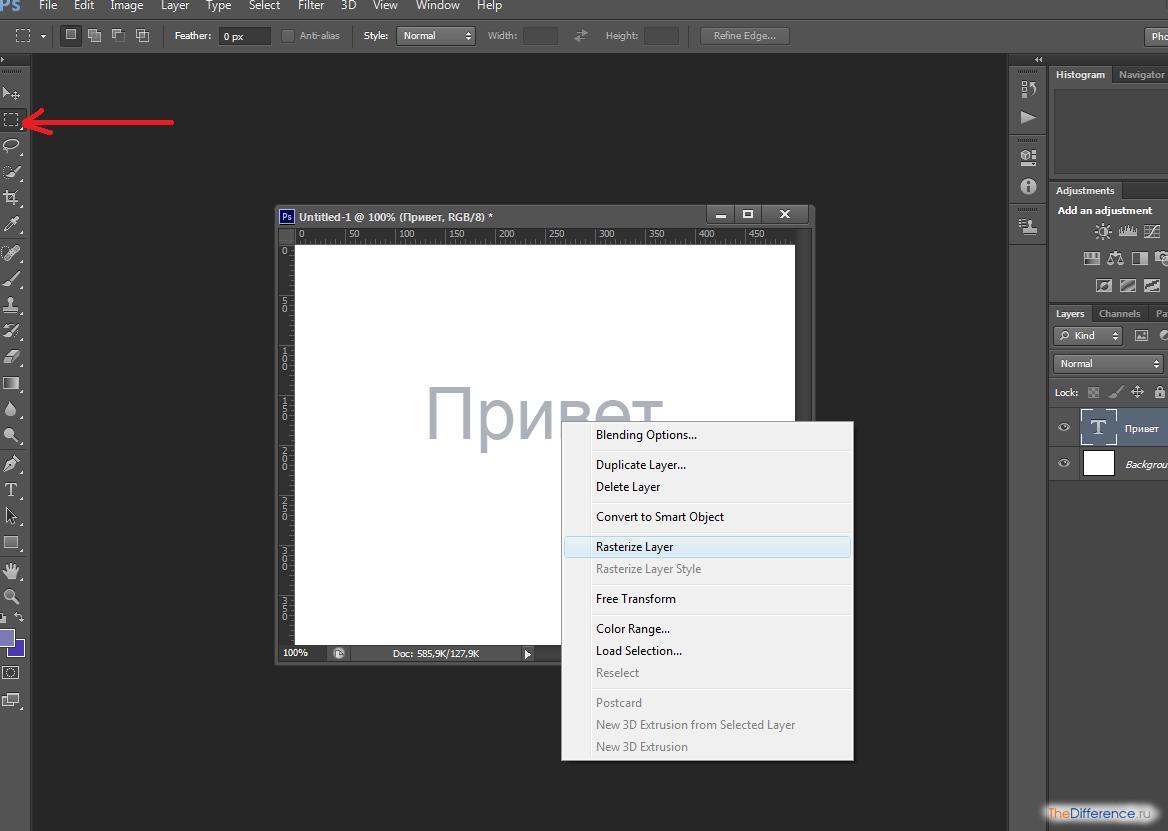
Fontos árnyalat: raszterezés után a szöveg nem módosítható. Ezért az eljárás végrehajtása előtt meg kell győződnie arról, hogy a végleges verzióban van. Vagy mentse el a projekt másolatát PSD formátumban, amelyben a szöveg nincs raszterizálva, hogy később szükség esetén javíthassa.
Ezután hasznos lesz a raszterezéssel képpé alakított betűknek gradiens hatást adni. Ehhez kattintson a jobb gombbal a megfelelő rétegre, majd válassza a Keverési beállítások lehetőséget, és szerkessze a paramétereket a Bevel & Emboss fülön (körülbelül úgy, mint a képernyőképen).

Ennek eredményeként a szöveg szürke színátmenetet vesz fel - némileg hasonló ahhoz, ami az ezüst 2 rubel érme képén látható.
Ezek után a már ismert Curves eszközzel a piros, zöld és kék spektrumok beállításával arany árnyalatot adhat a szövegnek.
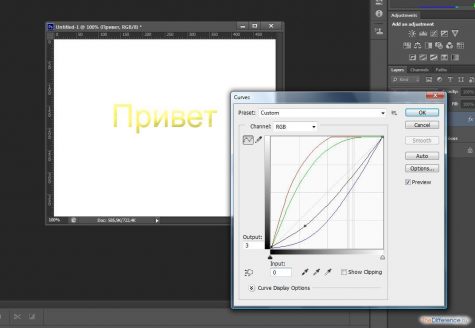
Az általunk vizsgált Photoshop-beállításokkal szinte bármilyen képet „aranyosíthat”.



















